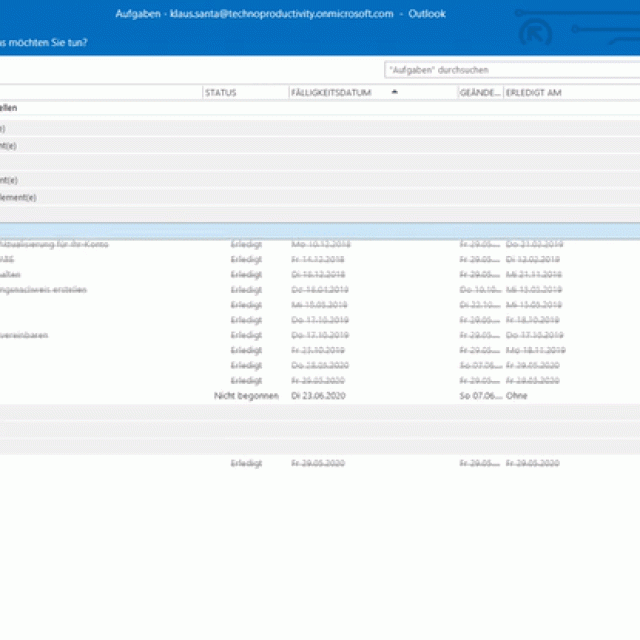Aufgaben in Outlook erstellen, sortieren und nach Projekt gruppieren
Unter Ihrem Kalender oder als nach Projekten gruppierte Listenansicht – Microsoft Outlook bietet Ihnen verschiedene Möglichkeiten, Ihre Aufgaben zu organisieren und eine einfache Struktur für Ihren Arbeitstag zu schaffen. Egal, ob Ihre Aufgabenliste nur 11 oder 823 Einträge hat, mit den richtigen Funktionen für Filter, Gruppierungen und individuellen Einstellungen passen Sie Ihre Aufgaben-Ansichten übersichtlich für sich an, behalten das Wesentliche im Blick und arbeiten effizienter. In den folgenden drei Videos lernen Sie, wie Sie:
- in Outlook Aufgaben erstellen,
- unter Ihrem Kalender anzeigen,
- sortieren
- nach Projekt gruppieren – und
- Tipps und Tricks, die Ihnen die Planung Ihrer Outlook-Aufgaben vereinfachen.
Aufgaben im Outlook-Kalender verwalten und am Fälligkeitsdatum zeigen
Einen noch ausführlicheren Videokurs, der Ihnen auch Tipps zum E-Mail-Management mit Outlook, Tipps & Tricks zum Kalender und vor allem in Kombination aller dieser Elemente eine E-Mail-Wiedervorlage mit Aufgaben sowie die Kombination von Aufgaben und Kalender für die Wochenplanung bietet, findet Sie hier:
Zum ausführlichen, kostenfreien Videokurs „Zeitmanagement mit Outlook“
Einfache To-Do-Listen, Aufgaben-Listenansicht anpassen, Felder ändern
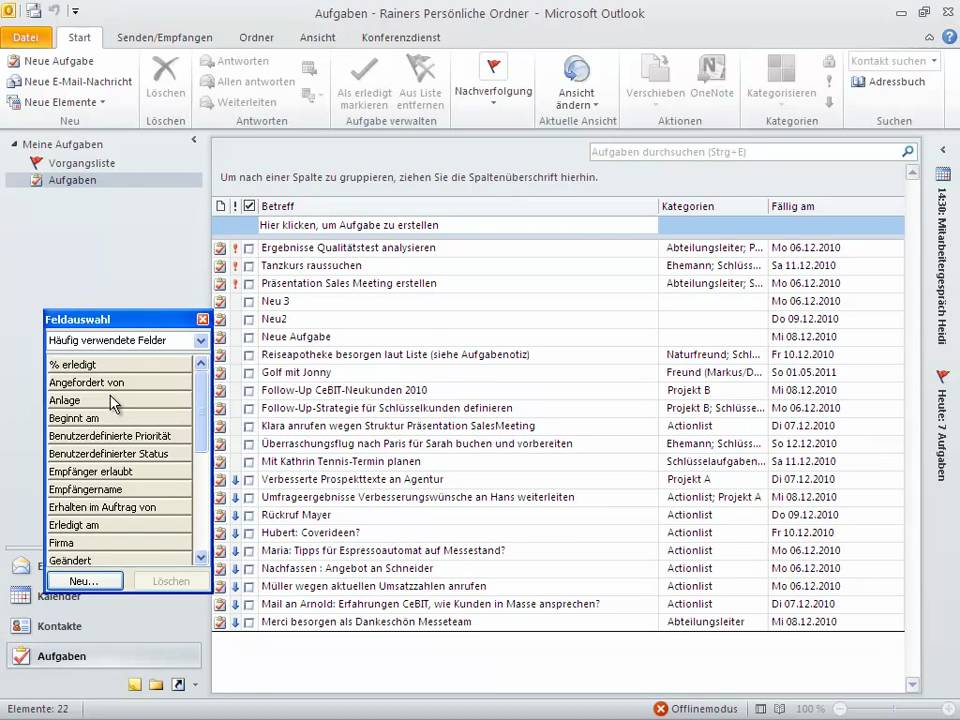
Mit dem Laden des Videos akzeptieren Sie die Datenschutzerklärung von YouTube und willigen ein, dass Videos von YouTube geladen (sowie entsprechende Cookies gesetzt) werden.
Weitere Hinweise erhalten Sie in der Datenschutzerklärung des Video-Dienstleisters.
Outlook Aufgaben nach Projekt gruppieren, ToDo-Liste für diese Woche, Kalenderwochen anzeigen
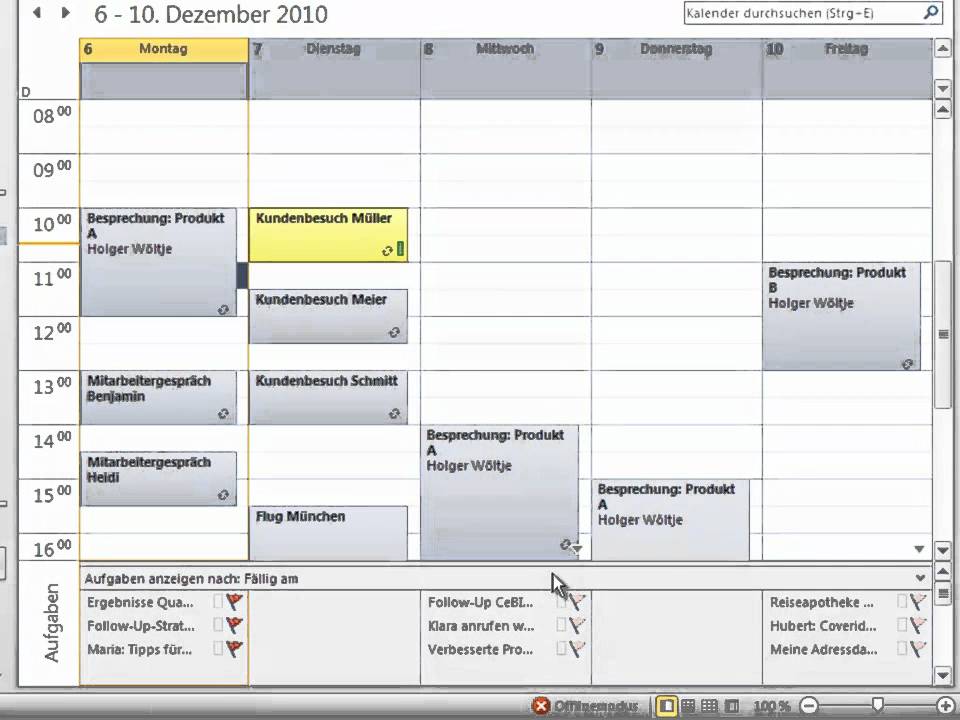
Mit dem Laden des Videos akzeptieren Sie die Datenschutzerklärung von YouTube und willigen ein, dass Videos von YouTube geladen (sowie entsprechende Cookies gesetzt) werden.
Weitere Hinweise erhalten Sie in der Datenschutzerklärung des Video-Dienstleisters.